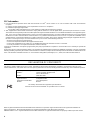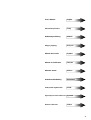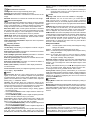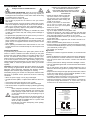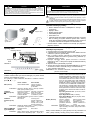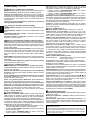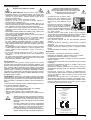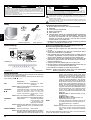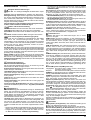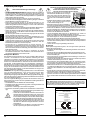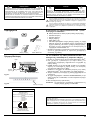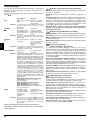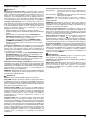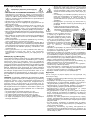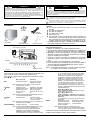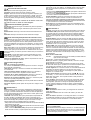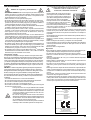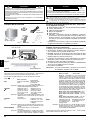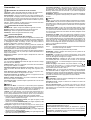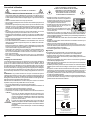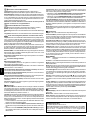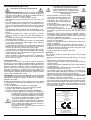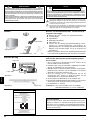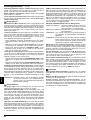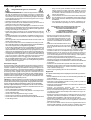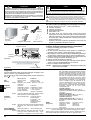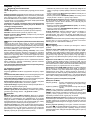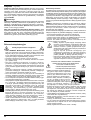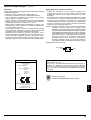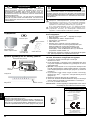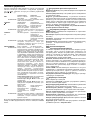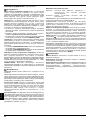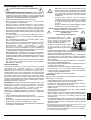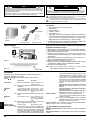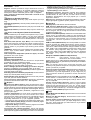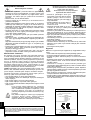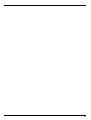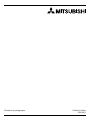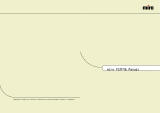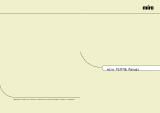www.nec-mitsubishi.com
Uivatelská pøíruèka
Bedienungsanleitung
Ïäçãßåò ×ñÞóçò
Manual del usuario
Manuel de l’utilisateur
Manuale utente
Gebruikershandleiding
Podrêcznik u¿ytkownika
Ðóêîâîäñòâî ïîëüçîâàòåëÿ
Kullanécé Klavuzu
User’s Manual
Diamond Pro 930
SB
Strona się ładuje...

3
Uivatelská pøíruèka Èesky
Bedienungsanleitung Deutsch
Ïäçãßåò ×ñÞóçò ÅëëçíéêÜ
Manual del usuario Español
Manuel de l’utilisateur Français
Manuale utente Italiano
Gebruikershandleiding Nederlands
Podrêcznik u¿ytkownika Polski
Ðóêîâîäñòâî ïîëüçîâàòåëÿ Ðóññêèé
Kullanécé Klavuzu Türkçe
User’s Manual English
Strona się ładuje...
Strona się ładuje...
Strona się ładuje...
Strona się ładuje...
Strona się ładuje...
Strona się ładuje...
Strona się ładuje...
Strona się ładuje...
Strona się ładuje...
Strona się ładuje...
Strona się ładuje...
Strona się ładuje...
Strona się ładuje...
Strona się ładuje...
Strona się ładuje...
Strona się ładuje...
Strona się ładuje...
Strona się ładuje...
Strona się ładuje...
Strona się ładuje...
Strona się ładuje...
Strona się ładuje...
Strona się ładuje...
Strona się ładuje...
Strona się ładuje...
Strona się ładuje...

30
Przycisk zasilania
Polski
OSTRZEZENIE
CHROŃCIE URZĄDZENIE PRZED DESZCZEM I WILGOCIĄ. UNIKNIECIE
NIEBEZPIECZEŃSTWA POŻARU LUB PORAŻENIA PRĄDEM
ELEKTRYCZNYM. NIE STOSOWAĆ WTYCZKI POLARYZOWANEJ W
POŁĄCZENIU Z WTYCZKA PRZEDŁUŻACZA LUB INNYMI WTYCZKAMI,
JEŻELI BOLCÓW NIE MOŻNA CAŁKOWICIE ZASUNĄĆ.
WEWNĄTRZ URZĄDZENIA ZNAJDUJĄ SIĘ ELEMENTY WYSOKIEGO
NAPIĘCIA. NIE ZDEJMOWAĆ OBUDOWY. SERWIS ZLECIĆ
WYKWALIFIKOWANEMU PERSONELOWI.
Ten symbol ostrzega użytkownika o nieizolowanym napięciu w ramach
jednostki, które może spowodować porażenie prądem elektrycznym.
Jakikolwiek kontakt z dowolną częścią wewnętrzną jest niebezpieczny.
Ten symbol zwraca uwagę użytkownika na literaturę dotyczącą eksploatacji i
konserwacji jednostki dołączoną do urządzenia. Jeżeli chcemy uniknąć
kłopotów, należy się szczegółowo zapoznać z odpowiednim materiałem.
Wewnątrz kartonu* z Twoim nowym monitorem Diamond
Pro 930
SB
powinny znajdować się następujące elementy:
••
••
• Monitor Diamond Pro 930
SB
z ruchomą podstawą
••
••
• Przewód zasilający
••
••
• Przewód sygnałowy
••
••
• Podręcznik użytkownika
••
••
• Sales Office List
••
••
• CD ROM: Dysk ten zawiera pełną wersję Podręcznika
użytkownika w formacie PDF oraz pliki w formacie Windows
(plik INF i profil koloru). Aby otworzyć Podręcznik użytkownika
w formacie PDF, należy zainstalować w komputerze program
Acrobat Reader 4.0.
* Zalecamy zachować oryginalne opakowanie, które może się
przydać w przypadku transportu monitora.
Zawartość opakowania
Aby podłączyć monitor Diamond Pro 930
SB
do Twojego
systemu, postępuj według poniższych wskazówek:
1. Odłączyć zasilanie od komputera i monitora
Diamond Pro 930
SB
.
2. W razie potrzeby zainstalować kartę graficzną. Dodatkowych
informacji należy szukać w dokumentacji karty graficznej.
3. PC: Podłączyć 15-pinową mini wtyczkę D-SUB kabla sygnałowego
do złącza karty graficznej (Rysunek A). Dokręć wszystkie śruby.
4. Podłączyć jeden koniec kabla zasilającego do monitora Diamond
Pro 930
SB
, a drugi do gniazda sieciowego (rys. A).
5. Włączyć monitor (Rysunek B) i komputer.
6. Dostarczona wraz z monitorem płyta CD-ROM zawiera plik INF
systemu Windows 95/98/2000/Me/XP dla monitora.
7. Na tym instalacja została zakończona.
UWAGA: Więcej informacji znajdziesz w kompletnym podręczniku
użytkownika na CD ROM.
Podłączenie monitora
EXIT
(Koniec)
Menu główne
Wyjście z menu
głównego.
Podmenu
Wyjście z menu
przycisków OSM.
Rysunek A
Rysunek B
/
Przewód
sygnałowy
OSTRZEZENIE: ABY ZMNIEJSZYC RYZYKO PORAZENIA PRADEM
ELEKTRYCZNYM NIE ZDEJMOWAC OBUDOWY (LUB TYLNEJ
CZESCI). SERWIS ZLECIC WYKWALIFIKOWANEMU PERSONELOWI.
UWAGA
NIEBEZPIECZEŃSTWO PORAŻENIA PRĄDEM ELEKTRYCZNYM
••
••
• NIE OTWIERAĆ
15-pin mini D-SUB
Przewód
zasilający
Gniazdo sieciowe
Przyciski
Przyciski sterowania OSM (On-Screen Manager) znajdujące się z
przodu monitora mają następujące funkcje:
Aby dostać się do OSM naciśnij którykolwiek przycisk sterowniczy
(EXIT,
,
, –, +).
UWAGA: W momencie naciśnięcia przycisku RESET, na ekranie pojawia
się okno ostrzegające, które umożliwi rezygnację z tej funkcji.
Przewód
zasilający
Dysk CD-ROM
Podręcznik użytkownika
Sales Office List
Uwaga: Gdy menu OSM jest wyłączone, jest przyciskiem
skrótu parametru Jasność (Brightness).
CONTROL
(Przycisk)
Przesuwa
podświetlony obszar
w lewo lub w prawo
w celu wybrania
jednego z podmenu.
Przesuwa
podświetlony obszar
w lewo lub w prawo
w celu wybrania
jednego z parametrów.
CONTROL
(Przycisk)
–/+
Nie ma żadnej funkcji. Przesuwa pasek w
kierunku danymi
przyciskami – lub +,
zmniejsza lub
zwiększa wartość
nastawienia.
Uwaga: Wyłącza menu OSM i służy do regulacji kontrastu
(Contrast) przy włączonym klawiszu skrótu
(“ON”).
Uwaga: Wyłącza menu OSM i włącza je, gdy jest
wyłączone.
SELECT/SBMODE
(Wybierz/SBMODE)
Wejście do podmenu. Nie ma żadnej funkcji.
między funkcjami WYŁĄCZONY TRYB SB, TRYB
SB 1 i TRYB SB 2. Pierwsze naciśnięcie przycisku
powoduje indykację aktualnego trybu SB. Jeżeli
przycisk naciśniemy ponownie w ciągu trzech
sekund, zmieni się dany TRYB SB na kolejny TRYB
SB. Jeśli na przykład aktualnym trybem jest
WYŁĄCZONY TRYB SB i przycisk został
naciśnięty dwa razy w ciągu trzech sekund, TRYB
SB zmieni się na TRYB SB 1, itp. Temperaturę
koloru w każdym trybie SB nastawia się za
pomocą odpowiedniego ustawienia kolorów
oprócz trybu sRGB, którego nastawienia
kolorowego nie mozna zmieniać. Kiedy aparat jest
wyłączony nastawi się do trybu TRYB
WYŁĄCZONY SB.
Tryb SB wyłączony
(Super Bright Mode OFF): Tryb pracy w
przypadku wyświetlania tekstów (standardowy
tryb pracy).
Tryb SB-1 wyłączony
(Super Bright Mode-1 ON): Tryb pracy w
przypadku wyświetlania obrazów.
Tryb SB-2 wyłączony
(Super Bright Mode-2 ON): Tryb pracy w
przypadku wyświetlania obrazów, takich jak
filmy DVD.
UWAGA: Kiedy OSM jest wyłączone sluży jako przycisk
funkcyjny funkcji SuperBright (SB – „super
jaskrawość“). Użytkownik może sobie wybrać
RESET
(Przywróć)
Wszystkie przyciski
oznaczone w menu
powrócą do
nastawienia
fabrycznego.
Przywróci wybrany
parametr do
nastawienia
fabrycznego.
Kiedy funkcja przycisku szybkiego dostępu Hot Key nastawiona jest na
WŁ, dostęp do OSD jest możliwy tylko za pomocą przycisku “EXIT”.
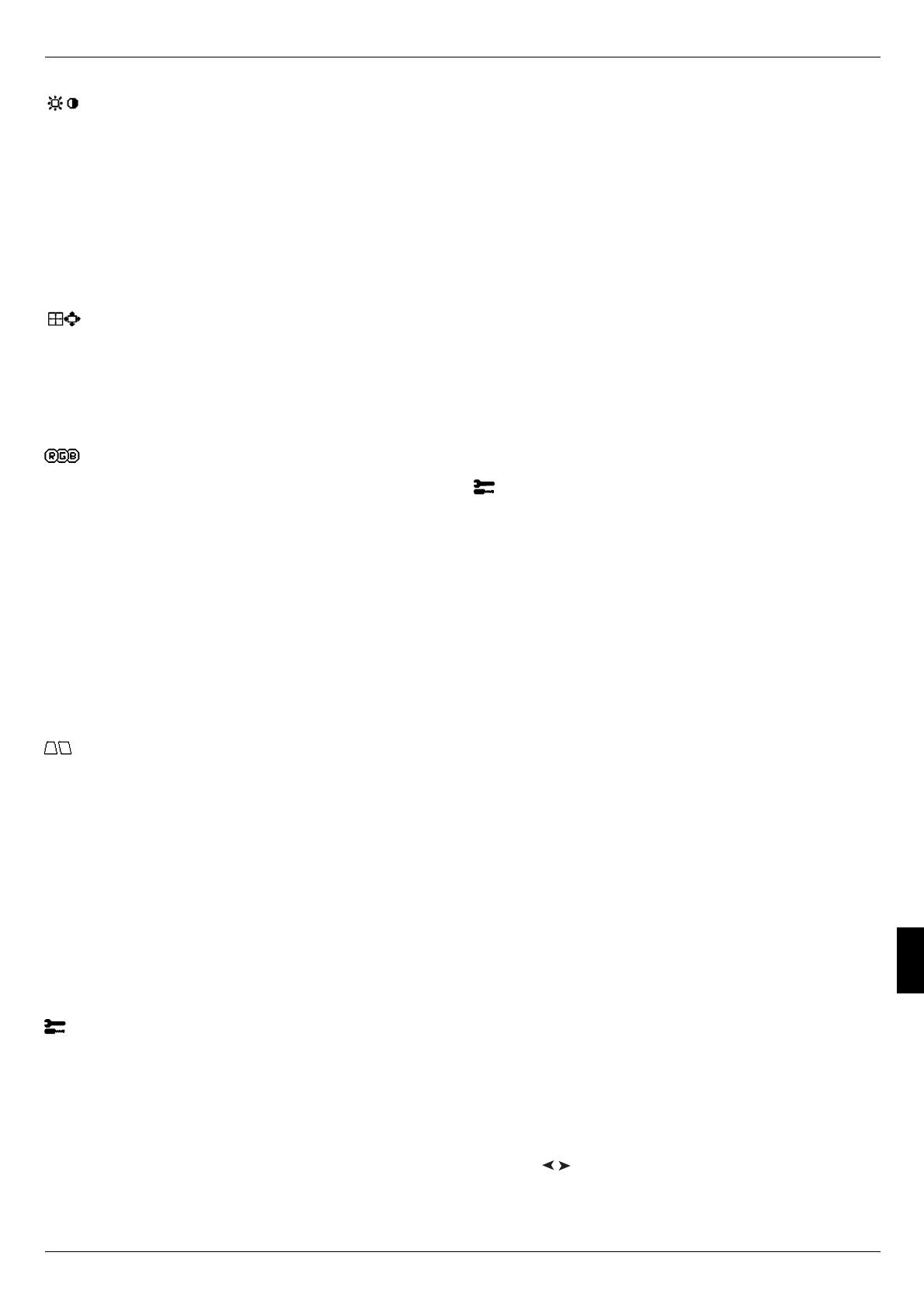
31
Przyciski – ciąg dalszy
Regulacja jasności/kontrastu
Jasność (Brightness): Umożliwia pełną regulację jasności obrazu
i tła.
Kontrast (Contrast): Regulacja jasności obrazu w stosunku do tła.
Rozmagnesowanie (Degauss): Usuwa ewentualne pozostałości
pola magnetycznego, które mogłoby niekorzystnie wpływać na
strumienie elektronów, a co za tym idzie – na czystość kolorów, ostrość
i konwergencję. Po uruchomieniu obraz przez chwilę będzie skakał
i falował, aż do rozmagnesowania.
Ostrzeżenie: Nie należy uruchamiać funkcji rozmagnesowania
zbyt często, a zwłaszcza nie szybciej niż po 20 minutach od
ostatniego rozmagnesowania.
Regulacja rozmiaru (Size) i pozycji (Position)
Lewo/Prawo: Przesuwa obraz w poziomie (w lewo lub prawo).
Góra/Dół: Przesuwa obraz w pionie (w górę lub w dół).
Rozmiar poziomy (Narrow/Wide): Powiększa lub pomniejsza
wielkość obrazu w poziomie.
Rozmiar pionowy (Short/Tall): Powiększa lub pomniejsza wielkość
obrazu w pionie.
Color Control System (Układ sterowania kolorami)
Ustawione fabrycznie kolory służą do wyboru wymaganego
nastawienia kolorów. Pasek zastąpiony jest przez wybrane
nastawienie kolorów. Każdy zestaw jest ustawiony fabrycznie według
skali Kelvina. Przy zmianie nastawienia zamiast nazwy Kelvin pojawi
się Custom (Właściwy), oprócz trybu sRGB.
Red, Green, Blue (czerwony, zielony, niebieski): Color Control
System (Układ sterowania kolorami) zmniejsza lub zwiększa
nasycenie koloru czerwonego, zielonego i niebieskiego monitora w
zależności od wybranego koloru. Na monitorze pojawi się zmiana
koloru, a na paskach widać kierunek (zmniejszenie lub zwiększenie
intensywności kolorów).
Tryb sRGB: Tryb sRGB zapewnia obraz o odpowiednich kolorach.
Koloru czerwonego, zielonego i niebieskiego, jasności i kontrastu
nie można zmieniać samemu.
Color Temperature Adjustment (Nastawienie temperatury barwy):
Nastawia temperaturę barwy obrazu.
Regulacja geometrii
Menu regulacji geometrii
Regulacja geometrii umożliwia wyregulowanie krzywizny i kątów
ekranu.
Poduszka/beczka (Sides In/Out): Równoczesna regulacja krzywizn
obu pionowych krawędzi ekranu, do wewnątrz i na zewnątrz.
Poduszka/łuk (Sides Left/Right): Równoczesna regulacja krzywizn
obu pionowych krawędzi ekranu, w lewo lub w prawo.
Równoległobok (Sides Tilt): Równoczesna regulacja nachylenia
obu pionowych krawędzi ekranu, w lewo lub w prawo.
Trapez (Sides Align): Regulacja długości dolnej krawędzi ekranu w
stosunku do długości krawędzi górnej.
Obrót (raster rotation): Obrót całego obrazu w prawo lub w lewo.
Korekta rogów (Corner Correction): Umożliwia skorygowanie
geometrii rogów twojego ekranu – na górze lub na dole.
Narzędzia 1
Redukcja efektu mory (Moire Canceller): Mora jest to zjawisko
falistego wypełnienia obrazu, które niekiedy pojawia się na ekranie.
Składa się z powtarzających się i nakładających się na siebie
falujących obrazów. W niektórych aplikacjach te faliste wypełnienia
są bardziej widoczne niż w innych. Aby ograniczyć efekt mory, należy
wyregulować poziom redukcji za pomocą przycisków –/+.
Liniowośc (Linearity): Ten wybór umożliwia skorygowanie przerwy
między wierszami płaszczyzny na ekranie. Celem tego nastawienia
jest zapewnienie, że jednocalowy pierścień jest naprawdę
jednocalowym, bez względu gdzie umieszczony jest na ekranie.
Najlepszy sposób, jak wyznaczyć liniowość pionową:
• Nakreśl linie poziome, które będą w jednakowej odległości od
siebie, korzystając z jakiejś aplikacji malowania, która posiada
linijkę.
• Zastosuj nastawienie Wyrównanie pionowe do korekty linii w
górnej i dolnej części ekranu.
• Zastosuj nastawienie LINIOWOSC (PION.) do korekty przerw
między liniami w środku i w górnej części ekranu.
Konwergencja (Convergence): Zamieni wszystkie trzy kolory (Cz, Z,
N), aby wytworzyły jeden kolor (biały). Celem tej regulacji jest
zapewnienie, że linia biała nakreślona na ekranie jest jak
najostrzejsza i najjaśniejsza.
• Zastosuj nastawienie KONWERGENCJA (POZ.) do korekty
skierowania linii w górę/dół.
• Zastosuj nastawienie KONWERGENCJA (PION.) do korekty
skierowania linii w lewo/prawo.
Funkcja GlobalSync: Eliminuje zakłócenia obrazu wynikające z
oddziaływania pola magnetycznego Ziemi. W podmenu
(GLOBALSYNC, TOP LEFT, TOP RIGHT, BOTTOM LEFT lub
BOTTOM RIGHT) przyciskami –/+ należy dokładnie ustawić korekcję
GlobalSync.
UWAGA: Mitsubishi zaleca dokonywanie korekcji funkcją GlobalSync
podczas pracy z typową aplikacją, na przykład z arkuszem
kalkulacyjnym lub z dokumentem tekstowym.
Narzędzia 2
Język (Language): Menu na ekranie jest dostępne w sześciu
językach.
Położenie menu OSM (OSM menu position): Możesz wybrać
miejsce na ekranie, w którym ma pojawiać się menu OSM.
Wybierając opcję OSM Position możesz ręcznie ustawić położenie
menu parametrów OSM na ekranie: położenie centralne (Center), w
górnym lewym rogu (Top left), w górnym prawym rogu (Top right), w
dolnym lewym rogu (Bottom left) lub w prawym dolnym rogu (Bottom
right).
Wyłączenie menu OSM: Menu OSM będzie tak długo wyświetlane
na ekranie, jak długo będzie używane. W podmenu OSM Turn Off
(Wyłącz OSM) możesz określić, jak długo po naciśnięciu przycisków
menu OSM monitor ma czekać, zanim menu OSM zniknie. Fabrycznie
nastawione wybory są w granicach od 5 do 120 sekund.
Zablokowanie menu OSM (OSM Lock Out): Ta funkcja całkowicie
blokuje dostęp do wszystkich funkcji menu OSM, z wyjątkiem
jasności i kontrastu. Przy próbie aktywowania regulacji OSM przy
zablokowanym menu OSM, na ekranie pojawi się informacja o
zablokowaniu menu OSM. Aby włączyć blokadę menu OSM, naciśnij
i jednocześnie przytrzymaj przycisk SELECT i +. Aby wyłączyć blokadę
menu OSM, naciśnij i jednocześnie przytrzymaj przycisk SELECT
i +.
Wyłączanie systemu oszczędzania energii IPM
(IPM System Off Mode):
Włączony (Enable): System oszczędzania energii IPM pracuje
normalnie i wykorzystuje wszystkie etapy
oszczędzania energii.
Wyłączony (Disable): System oszczędzania energii IPM nie jest
używany.
UWAGA: Przy współpracy z normalnymi systemami i kartami
graficznymi należy zachować ustawienia fabryczne (ENABLE).
UWAGA: Jeśli zostanie wyświetlony komunikat “No Signal” (brak
sygnału), należy wyłączyć monitor. W przeciwnym wypadku
wyświetlany komunikat może “wypaliç się” na ekranie.
Nastawienie EdgeLock (Control): Używanie twojego monitora przy
niestandardowym nastawieniu może powodować, że rysunki będą
wyglądać ciemniej niż normalnie lub będzie dochodzić do dystorsji
kolorów. Zastosowanie EdgeLock skoryguje rysunki do ich stanu
normalnego.
Gorace przyciski (Hot Key): Ten wybór umożliwi stosowanie
przycisków
/
do regulacji jaskrawości i przycisków –/+ do regulacji
kontrastu. Kiedy funkcja przycisku szybkiego dostępu Hot Key
nastawiona jest na WŁ, dostęp do OSD jest możliwy tylko za pomocą
przycisku “EXIT”.
Polski

32
Zalecenia eksploatacyjne
Zasady bezpieczeństwa i utrzymania:
• NIE OTWIERAĆ MONITORA. Wewnątrz monitora nie ma
żadnych elementów, które użytkownik mógłby obsługiwać.
Zdjęcie pokryw grozi porażeniem prądem elektrycznym oraz
innymi niebezpieczeństwami. Wszelkie prace serwisowe może
wykonywać jedynie wykwalifikowany personel.
• Korzystać z monitora w czystym i suchym otoczeniu.
• Nie wolno rozlewać cieczy na obudowę monitora ani używać
go w pobliżu wody.
• Nie wolno wkładać przedmiotów w szczeliny obudowy,
ponieważ mogą dotykać elementów znajdujących się pod
napięciem, co może spowodować zagrożenie dla zdrowia lub
życia, porażenie prądem elektrycznym, pożar lub uszkodzenie
sprzętu.
• Nie wolno umieszczać żadnych ciężkich przedmiotów na
przewodzie zasilającym. Uszkodzenie przewodu zasilającego
może spowodować porażenie prądem lub pożar.
• Nie wolno kłaść monitora na pochyłych lub niestabilnych
wózkach, stojakach lub stołach, ponieważ monitor może upaść
i w rezultacie ulec zniszczeniu lub niebezpiecznej awarii.
• W celu odłączenia urządzenia od źródła zasilania należy wyjąć
wtyczkę kabla zasilającego z gniazdka.
• Kiedy będziesz używał urządzenie Diamond Pro 930
SB
w krajach
EU – oprócz VB – ze źródłem zmiennego napięcia el. 100 - 240
V, stosuj el. przewód zasilający, który jest częścią dostawy. We
wszystkich pozostałych przypadkach stosuj el. przewód
zasilający, który jest zgodny z napięciem gniazdka prądu
zmiennego, jest zatwierdzony wg norm bezpieczeństwa
Twojego kraju i spełnia postanowienia tych norm.
• W Wielkiej Brytanii należy stosować przewód zatwierdzony przez
Brytyjski Standard z wtyczką wyposażoną w czarny (5 A)
bezpiecznik przeznaczony do stosowania z tym monitorem.
Jeżeli przewód zasilający nie został dostarczony razem z
monitorem, należy skontaktować się ze sprzedawcą.
•Jeżeli monitor Diamond Pro 930
SB
ma być zasilany w Australii
prądem zmiennym o napięciu 220 - 240 V, to należy stosować
kabel zasilający dostarczony razem z monitorem.
Konserwacja monitora
Na szklanej (CRT) powierzchni tego monitora znajduje się specjalna
warstwa, która eliminuje odbicia i elektryczność statyczną. Ze względu
na delikatną warstwę na szklanej powierzchni używać szmatki, który
nie pozostawia nici (bawełniany lub podobny) oraz obojętne środki
czyszczące bez alkoholu i odpychające kurz. Jeżeli ekran wymaga
dokładnego wyczyszczenia, należy bezpośrednio na szmatkę
nanieść delikatny środek czyszczący i wodę, następnie wykręcić i
użyć do wyczyszczenia szklanej powierzchni. Należy regularnie czyścić
monitor.
UWAGA: Następujące chemikalia mogą uszkodzić szklaną
powierzchnię CRT podczas czyszczenia: Benzen, rozpuszczalnik,
kwaśne/zasadowe środki czyszczące, środki czyszczące z proszkiem
ściernym lub alkoholem, środki czyszczące z domieszką
antystatyczną oraz połyskiem.
W razie zaistnienia następujących okoliczności, należy niezwłocznie
odłączyć komputer od gniazdka zasilającego i wezwać serwisanta:
• Gdy przewód zasilający lub wtyczka są uszkodzone.
• Do monitora dostanie się woda lub obce przedmioty.
•Jeżeli monitor został narażony na działanie deszczu lub wody.
• Monitor upadł i jego obudowa została uszkodzona.
• Monitor nie działa normalnie pomimo stosowania się do
zaleceń zawartych w instrukcji.
• Należy zapewnić wystarczającą wentylację wokół
monitora w celu właściwego rozproszenia ciepła. Nie
wolno zasłaniać otworów wentylacyjnych oraz
ustawiać monitora w pobliżu grzejników lub innych
źródeł ciepła. Nie wolno kłaść żadnych przedmiotów
na górną część monitora.
• Wyjęcie wtyczki przewodu zasilającego jest
podstawowym sposobem na odłączenie monitora
od zasilania. Monitor powinien być zainstalowany w
pobliżu gniazdka, do którego jest łatwy dostęp.
• Podczas transportu należy ostrożnie obchodzić się z
monitorem. Opakowanie należy zachować na
wypadek transportu monitora w przyszłości.
PRAWIDŁOWE UMIESZCZENIE I USTAWIENIE
MONITORA NIE POWODUJE ZMĘCZENIA
OCZU, BÓLU RAMION I SZYJI.
USTAWIAJĄCMONITOR NALEŻY
POSTĘPOWAĆNASTĘPUJĄCO:
• Należy tak ustawić wysokość monitora,
aby górna część ekranu znajdowała
się trochę poniżej poziomu oczu. Oczy
powinny być skierowane lekko w dół
podczas patrzenia w środek ekranu.
• Monitor należy umieścić nie bliżej niż
40 cm i nie dalej niż 60 cm od oczu.
Optymalna odległość wynosi 50 cm.
• Okresowo należy dać oczom odpocząć
patrząc na przedmiot oddalony o
przynajmniej 6 m. Należy często mrugać powiekami.
• Position the monitor at a 90° angle to windows and other light
sources to minimize glare and reflections. Ustawić monitor
pod kątem 90° w stosunku do okna i innych źródeł światła tak,
aby światło nie odbijało się od ekranu. Monitor nachylić tak,
aby nie odbijało się światło sufitowe.
•Jeżeli odbijające się światło utrudnia patrzenie na ekran, należy
zastosować filtr antyodblaskowy.
• Należy ustawić jasność i kontrast monitora w celu uzyskania
optymalnej widzialności.
• Uchwyty na dokumenty należy ustawiać blisko ekranu.
• To, na co patrzy się najczęściej (ekran lub dokumenty), powinno
znajdować się na wprost oczu w celu zmniejszenia kręcenia
głową podczas pisania.
• Należy regularnie kontrolować wzrok u okulisty.
Polski
UWAGA
Przyciski – ciąg dalszy
Ustawienia fabryczne (Factory Preset): Wybranie opcji Factory
Preset powoduje przywrócenie fabrycznych wartości większości
ustawień menu OSM. Wówczas na ekranie pojawi się okno
ostrzegające, że użytkownik chce zmienić WSZYSTKIE ustawienia
(ALL). Poszczególne parametry mogą być przywracane do ustawień
fabrycznych poprzez wybranie ich (podświetlenie) i naciśnięcie
przycisku RESET.
Informacje
Tryb pracy (Display Mode): Dzięki tej funkcji możliwe jest otrzymanie
informacji o aktualnej rozdzielczości wyświetlanego obrazu oraz
aktualnych częstotliwościach odchylania poziomego i pionowego.
Informacje na temat monitora (Monitor Info): Wyświetla nazwę
modelu i numer seryjny monitora.
Zbyt mała częstotliwość odświeżania (Refresh Notifier): Jeżeli
szybkość odświeżania obrazu, którą zapewnia sygnał pochodzący z
karty graficznej, jest zbyt wolna, odpowiedni komunikat pojawi się
na ekranie monitora. Wówczas należy sprawdzić poprawność
działania karty graficznej lub zmienić parametry jej pracy.

33
Wyrób ENERGYSTAR
Jako partner ENERGYSTAR,
E
NERGYSTAR, firma NEC-Mitsubishi Electronics Display of
America, Inc. deklaruje, że ten monitor spełnia zalecenia
E
NERGYSTAR w zakresie sprawności energetycznej. Oznaczenie
E
NERGYSTAR nie oznacza, że EPA promuje jakiekolwiek produkty
lub usługi.
Znak B przyznany przez
POLSKIE CENTRUM BADAŃ I CERTYFIKACJI
Deklaracja producenta
Niniejszym potwierdzamy, że monitor kolorowy
Diamond Pro 930
SB
jest zgodny z
Dyrektywą 73/23/EEC:
– EN 60950
Dyrektywą Rady 89/336/EEC:
– EN 55022
– EN 61000-3-2
– EN 61000-3-3
– EN 55024
i oznaczony
NEC-Mitsubishi Electric Visual Systems Corporation
686-1, NISHIOI OI-MACHI
ASHIGARAKAMI-GUN
KANAGAWA 258-8533, JAPAN
Uwagi dotyczące zasilania monitora
•Odłączenie urządzenia od sieci zasilania następuje po
wyciągnięciu wtyczki sznura sieciowego z gniazda, które
powinno być usytuowane w pobliżu urządzenia i być łatwo
dostępne.
• Dla wypełnienia warunków przepisów IEC 60950 (tzn. również
PN-93/T-42107) w zakresie bezpieczeństwa użytkownika
zobowiązuje się instalatora urządzenia do wyposażenia
instalacji elektrycznej budynku (pomieszczenia), gdzie będzie
pracować, rezerwową ochronę przed zwarciami w przewodzie
fazowym za pomocą bezpiecznika 10 A.
UWAGA: urządzenie musi być zasilane z gniazda z przyłączonym
obwodem ochronnym (gniazdo z bolcem). Przed
włożeniem wtyczki do gniazda należy sprawdzić miejsce
przyłączenia przewodów fazowego i zerowego w gnieździe.
Jeżeli lokalizacja przewodów nie jest zgodna z rysunkiem,
to dla bezpieczeństwa użytkowania musi być dokonana
odpowiednia zmiana. Przeprowadzenie powyższych
czynności należy zlecić specjaliście elektrykowi.
Współpracujące ze sobą urządzenia komputerowe
(komputer, drukarka, monitor itp.) muszą być zasilane z
tego samego źródła z zachowaniem powyższych zasad.
Widok gniazda od strony wtyczki:
zero (bolec)
zero
faza
Polski
Zalecenia eksploatacyjne – ciąg dalszy
Ergonomia
W celu zapewnienia maksymalnej ergonomii zaleca się stosowanie
poniższych wskazówek:
• Należy tak ustawić jasność, aby zniknęła siatka tła.
• Nie należy ustawiać kontrastu na maksymalną wartość.
• Przy korzystaniu ze standardowych sygnałów należy ustawić
wartości fabryczne rozmiaru i pozycji.
• Ustawić fabryczne wartości kolorów oraz położenia Left/Right.
• Należy stosować sygnał bez przeplotu z częstotliwością
odświeżania pionowego w zakresie 75 - 160 Hz.
• Należy unikać używania koloru niebieskiego na ciemnym tle,
ponieważ jest on trudno widoczny i powoduje zmęczenie oczu
z powodu małego kontrastu.
• Nie ustawiać monitora w pobliżu transformatorów wysokiej
mocy, silników el. i podobnych urządzeń, jakimi są głośniki lub
wentylatory, które wytwarzają silne pola magnetyczne.
• Najlepiej monitor ustawić w kierunku wschodnim, w ten
sposób minimalizuje się działanie pola geomagnetycznego.
• Zmiana kierunku ustawienia monitora, gdy pracuje, może
powodować zmiany kolorów obrazu. Aby tego uniknąć, należy
wyłączyć komputer na 20 minut przed ponownym włączeniem.
Strona się ładuje...
Strona się ładuje...
Strona się ładuje...
Strona się ładuje...
Strona się ładuje...
Strona się ładuje...
Strona się ładuje...
Strona się ładuje...
Strona się ładuje...
-
 1
1
-
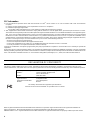 2
2
-
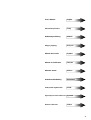 3
3
-
 4
4
-
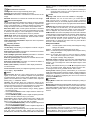 5
5
-
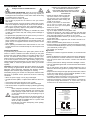 6
6
-
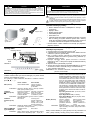 7
7
-
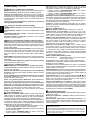 8
8
-
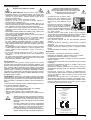 9
9
-
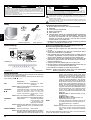 10
10
-
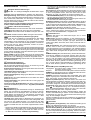 11
11
-
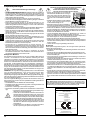 12
12
-
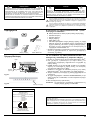 13
13
-
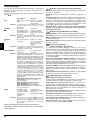 14
14
-
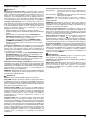 15
15
-
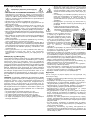 16
16
-
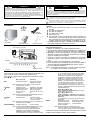 17
17
-
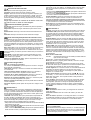 18
18
-
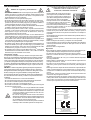 19
19
-
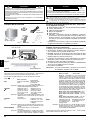 20
20
-
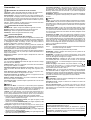 21
21
-
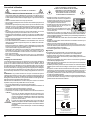 22
22
-
 23
23
-
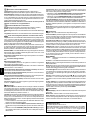 24
24
-
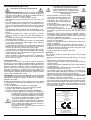 25
25
-
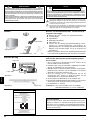 26
26
-
 27
27
-
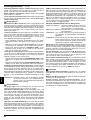 28
28
-
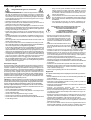 29
29
-
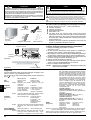 30
30
-
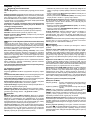 31
31
-
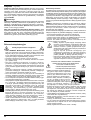 32
32
-
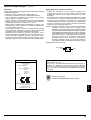 33
33
-
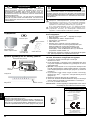 34
34
-
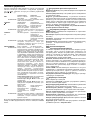 35
35
-
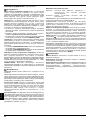 36
36
-
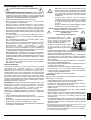 37
37
-
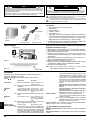 38
38
-
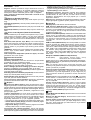 39
39
-
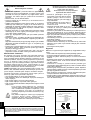 40
40
-
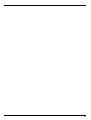 41
41
-
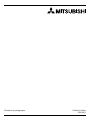 42
42
NEC Diamond Pro 930SB Instrukcja obsługi
- Kategoria
- Telewizory
- Typ
- Instrukcja obsługi
w innych językach
- čeština: NEC Diamond Pro 930SB Uživatelský manuál
- español: NEC Diamond Pro 930SB Manual de usuario
- italiano: NEC Diamond Pro 930SB Manuale utente
- Deutsch: NEC Diamond Pro 930SB Benutzerhandbuch
- français: NEC Diamond Pro 930SB Manuel utilisateur
- Türkçe: NEC Diamond Pro 930SB Kullanım kılavuzu
- English: NEC Diamond Pro 930SB User manual
- русский: NEC Diamond Pro 930SB Руководство пользователя
- Nederlands: NEC Diamond Pro 930SB Handleiding
Powiązane artykuły
-
NEC Diamond Pro 930SB Instrukcja obsługi
-
NEC MultiSync® FE2111SB Instrukcja obsługi
-
NEC Diamond Plus 230 SB Instrukcja obsługi
-
NEC MultiSync® FP1375X Instrukcja obsługi
-
NEC MultiSync® FE791SB Instrukcja obsługi
-
NEC Diamond Pro 2070SB Instrukcja obsługi
-
NEC Diamond Plus 230SB (Black) Instrukcja obsługi
-
NEC MultiSync® LCD1560VM Instrukcja obsługi
-
NEC LCD1760NX Instrukcja obsługi
-
NEC MultiSync® LCD1850EBK Instrukcja obsługi